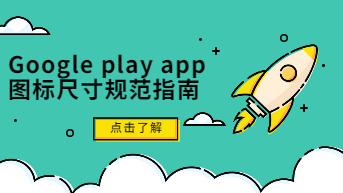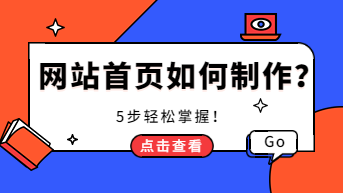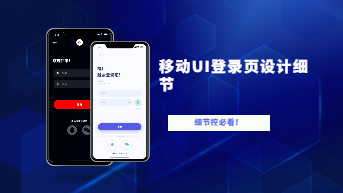Sketch是一款适用于UI设计师的矢量绘图软件,它的界面简洁,让新手也可以快速学会如何操作。Sketch功能强大,提供了UI设计师常用的矢量绘图、布尔运算、组件库、动效制作等功能,方便设计师更好地设计图标与界面,除此之外,安装Sketch软件还具备一些基本的位图工具,比如高斯模糊与色彩校正等,方便设计师做一些基础的图像处理工作。
如果你想入门UI设计学习Sketch软件,但还不知道该如何安装Sketch软件,今天Pixso设计师就给大家分享详细地Sketch安装步骤。
Sketch软件安装须知
大家安装Sketch软件也有一些弊端,比如说只能免费试用30天,后续再使用需要购买,最低价格为9美元 / 月,这对于刚开始入门的设计的新手来说,还是有些门槛。此外,安装Sketch软件必须基于MacOS系统运行,这对于没有苹果电脑的小伙伴来说,也只能望而却步了。
因此,为了帮助大家解决这些问题,帮助各位新手设计师更好入门,这里也给大家推荐另一款有着与Sketch软件类似功能的设计软件Pixso。
✅ Pixso基于WEB端运行,只需要通过浏览器就可打开,不需要再像Sketch这样还需要安装客户端,运行更加方便快捷。
✅ Pixso也具有与Sketch类似的矢量绘图、布尔运算、原型绘制等核心功能,而且其比Sketch更好的部分是提供组件变体、资源社区的海量免费素材等特色功能,更好地满足设计师的实际需求,提升设计师的创作效率。
✅ Pixso可以跨平台使用,可以在任何系统中 (Windows、macOS) 使用,并兼容 Sketch 文件。
✅ 针对个人,Pixso是可以免费永久使用的,这对于没有太多预算的新人小伙伴来说,真的是太过贴心。
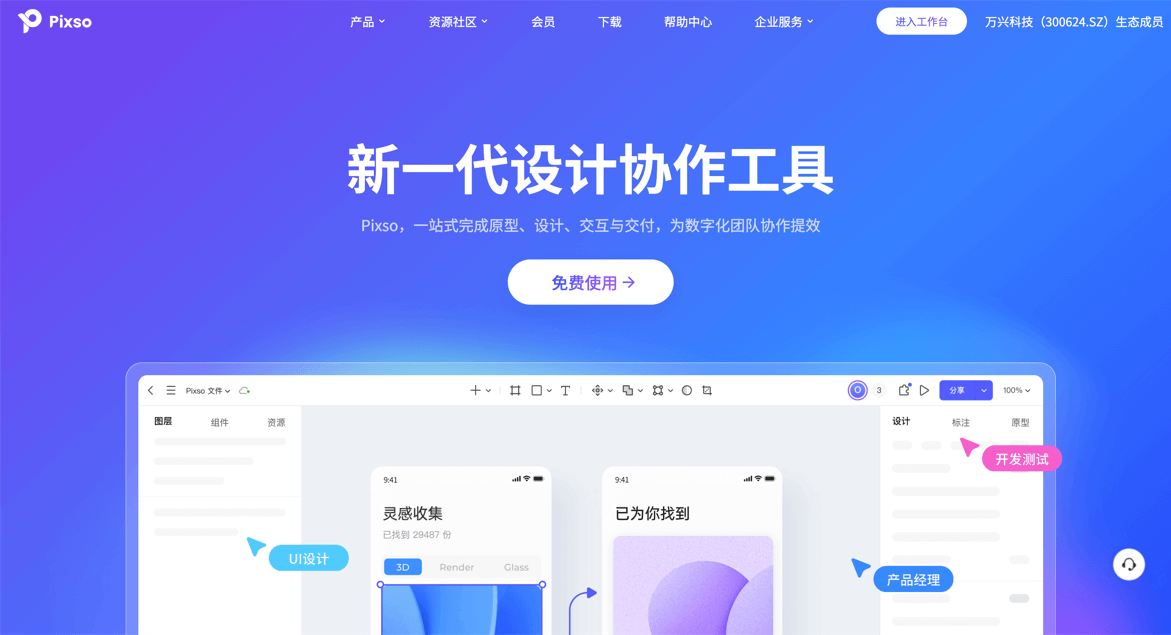
下载Sketch安装包
在Sketch官网,选择顶部的导航“App”页面,进入以下页面,点击按钮“Download for macOS”下载Sketch软件安装包。
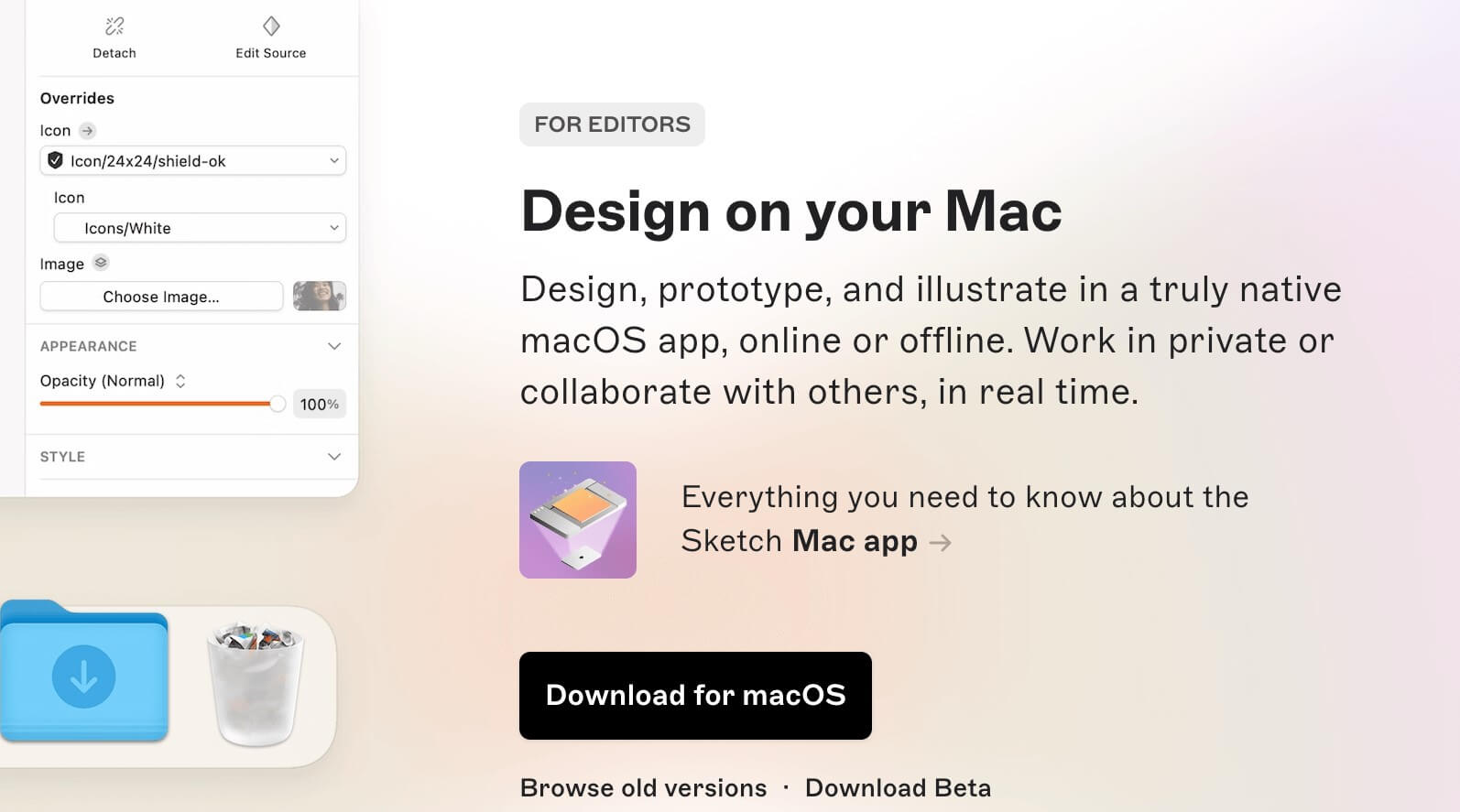
双击安装包
如下图所示,下载完Sketch软件安装包后,鼠标左键双击安装包,可以看到一个钻石图标的Sketch应用。
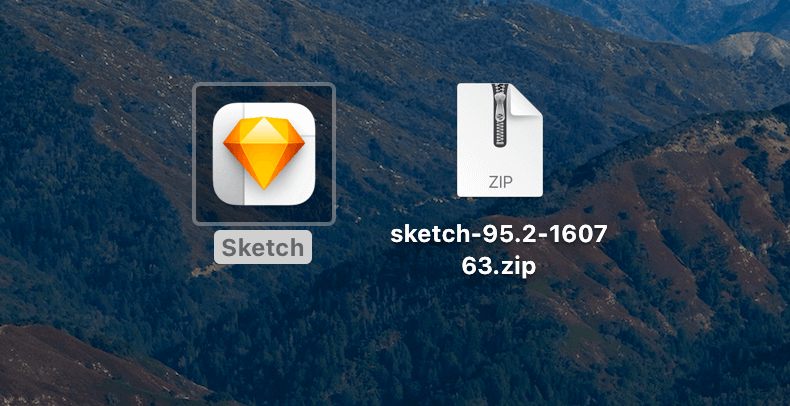
试用Sketch
如下图所示,点击“开始试用”按钮,进入Sketch官网。
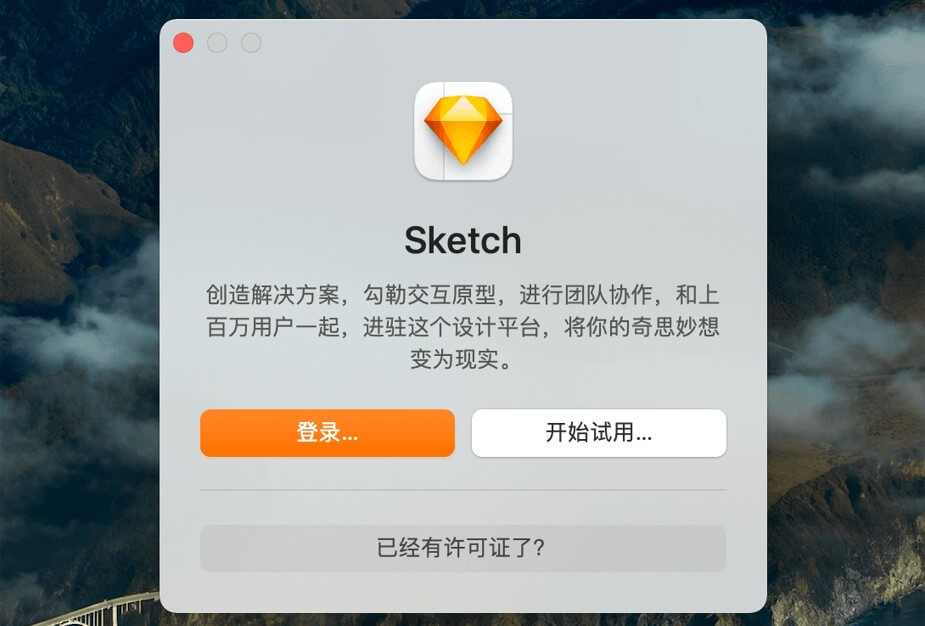
注册Sketch账号
在Sketch官网,填写如下图所示的表单,包括职业、昵称、邮箱、密码等进行Sketch账号注册。
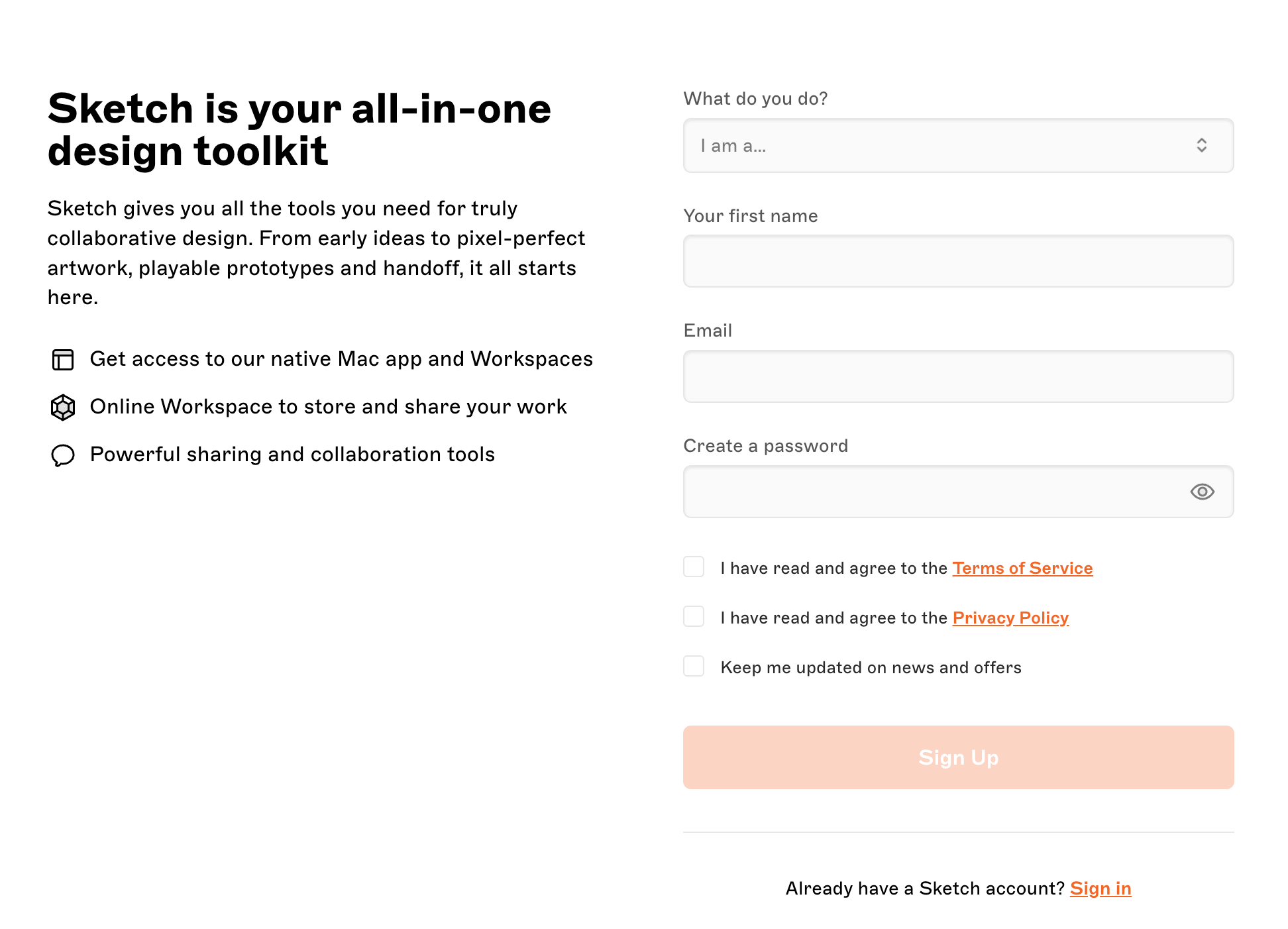
登录Sketch账号
注册完Sketch账号后,回到Sketch客户端,点击“登录”按钮,填写刚才注册的账号信息进行登录。
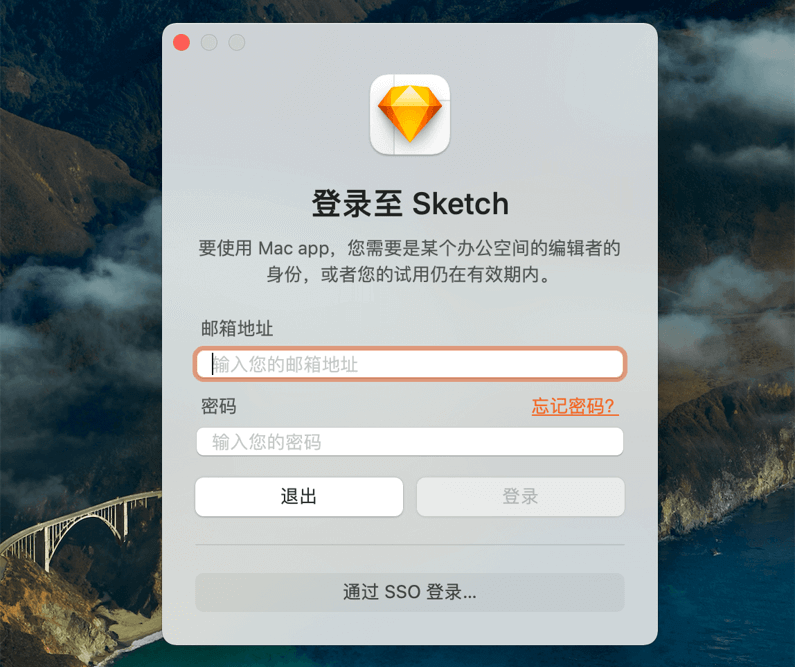
进入Sketch首页
登录Sketch账号后,就进入如下图所示的Sketch首页了,新建一个Sketch文档,就可以进行Sketch试用,可免费试用30天。
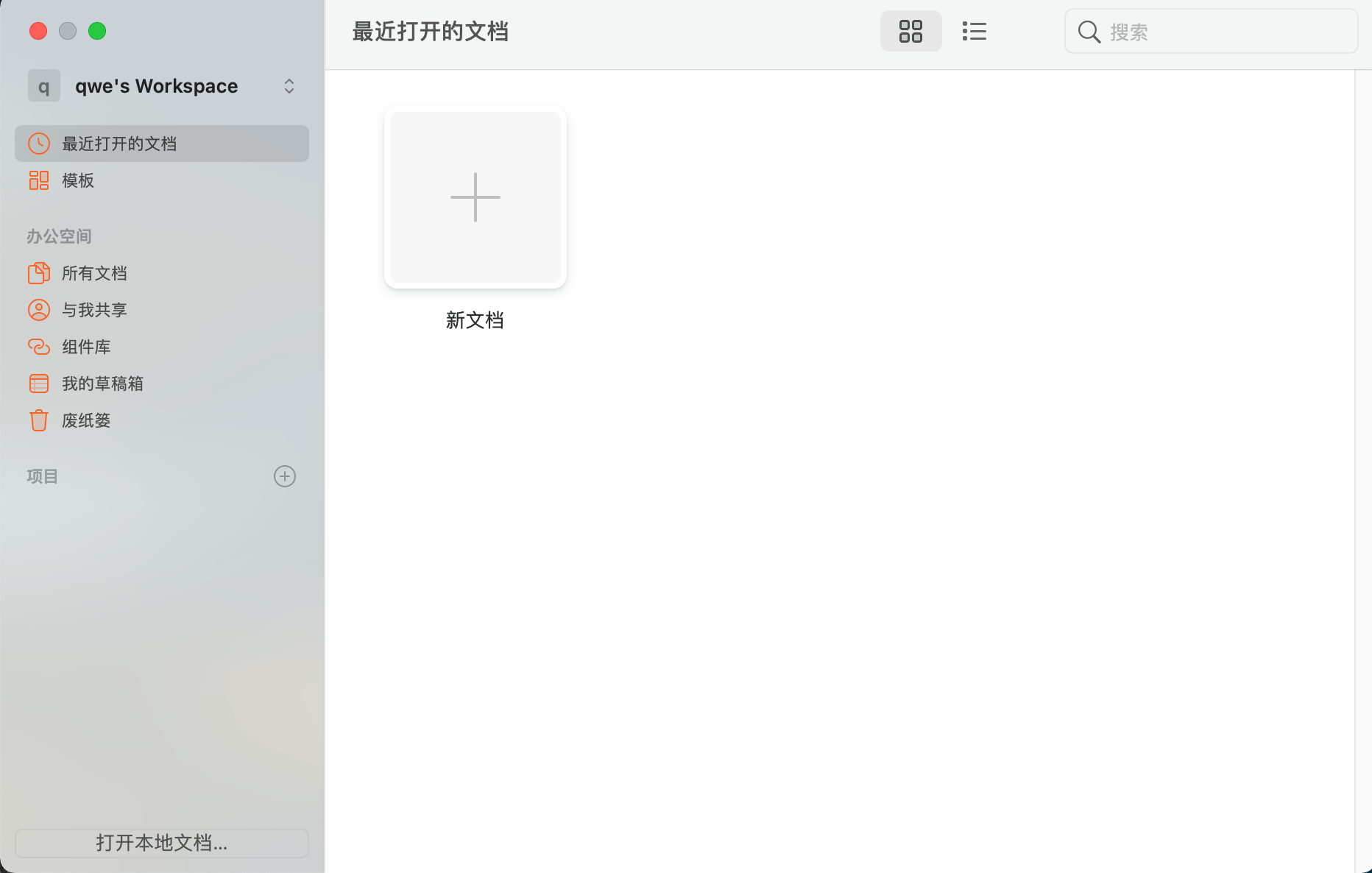
以上便是安装Sketch软件全部内容分享了,最后,强烈推荐大家去上手试用新一代协同设计工具Pixso,点击免费注册使用Pixso账号。